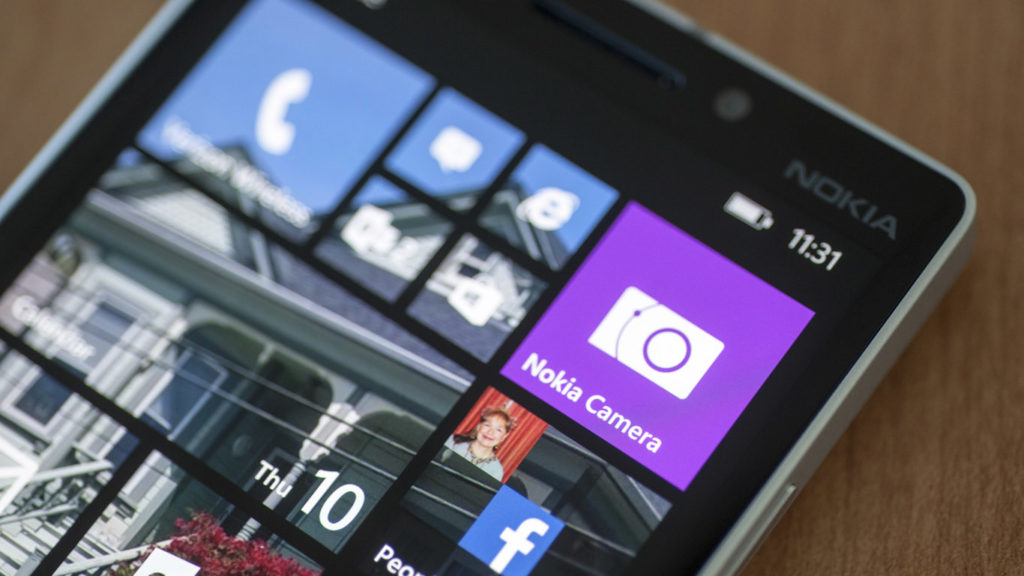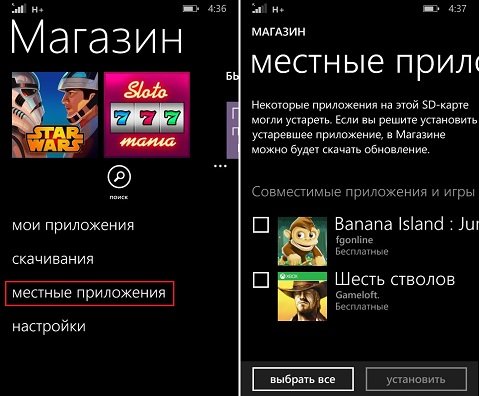Как в Windows Phone установить приложение с SD-карты
Установка приложения с карты памяти в Windows Phone может быть единственным способом загрузки на смартфон нового софта. Например, когда приложение невозможно скачать по мобильной сети из-за слишком большого размера. Если телефон подключен к мобильным сетям по безлимитному тарифному плану, можно воспользоваться трюком с использованием браузера UC Web. В противном случае, а также во всех других похожих ситуациях для загрузки приложения на Windows Phone без использования компьютера и флеш-карты не обойтись.
Допустим, ваш винфон отключен от интернета и у вас нет доступа к WiFi-сети, но есть компьютер с выходом в интернет. Закачаем приложение из Магазина через ПК, а затем скопируем его на смартфон и установим.
Открываем официальный сайт windowsphone.com и переходим в рубрику Приложения+игры. Если система не авторизовала вас автоматически, авторизуемся, кликнув по кнопке входа из выпадающего меню Windows Phone.
Находим желаемое приложение в каталоге, переходим на его персональную страницу в Магазине. Немного пролистываем страницу вниз и в левой части видим следующее:
Нажимаем «Загрузить и установить вручную» и ждем окончания процесса.
Далее либо берем карту памяти, которая используется вами в винфоне, и устанавливаем ее в компьютер, либо подключаем смартфон к компьютеру через USB-шнур. Открываем папку с загруженной игрой, переходим в любой каталог на флеш-карте (!) и копируем файл только что скачанного приложения. По завершению копирования в зависимости от выбранного вами способа подключения вставляем карту обратно в мобильное устройство или просто отключаем смартфон от ПК.
Заметим, что если в вашей модели флеш-карта извлекается без необходимости отключения смартфона, вам следует перезагрузить смартфон после установки флешки. Если вы подключали смартфон по USB, перезагрузка потребуется обязательно.
Запускаем клиент Магазина приложений и открываем контекстное меню, тапнув по троеточию. Выбираем «Местные приложения» (в некоторых версиях Windows Phone этот пункт может называться «Локальные приложения» или как-то похоже). Отобразится список обнаруженных на карте памяти программ. Для установки приложения отметьте соответствующий чекбокс птичкой и подождите несколько секунд.
Все. Вы установили приложение с карты памяти на свой Windows Phone.
Если вы скачиваете на флеш-карту игры и программы для Windows Phone со сторонних сайтов, не забывайте распаковывать zip- и rar-архивы перед переносом на флешку, иначе система не сможет идентифицировать их как файл установки. Напомним, установочные файлы для Windows Phone имеют расширение *.xap или *.appx.
Работать с указанными типами архивов можно также непосредственно на Windows-смартфоне. Для этого, например, можно загрузить приложение Archiver, специализирующееся только на распаковке и запаковке архивов, или Pocket File Manager — сторонний файловый менеджер, которым помимо прочего также поддерживается работа с архивами. Первое из приложений бесплатное, второе продается за 34 рубля. Оба приложения совместимы с Windows Phone не ниже версии 8.0. Ссылки на загрузку Archive и Pocket File Manager из Marketplace ниже.
Проблемы в чтении карты SD Windows Phone
Зачастую одной встроенной памяти недостаточно. Расширить ее помогает установка внешнего флеш-накопителя в специальный слот устройства. Так называемые SD карты хранят множество важной и уникальной информации: фотографии, аудио-файлы, видео-ролики, приложения, заметки и прочее. И если по каким-то причинам накопитель выходит из строя и Windows Phone не видит SD карту это может стать серьезной проблемой в использовании смартфона.
Источником этого сбоя могут стать различного рода технические неполадки. Однако, проблему можно устранить. Для этого существует несколько действенных методов.

Причины ошибки чтения флеш-накопителя
Сообщение о том, что SD карта не найдена на Windows Phone может возникнуть весьма неожиданно. Даже если до этого подобных проблем не возникало и флеш-накопитель работал в устройстве исправно. При возникновении этой ошибки первоочередно нужно убедиться в том, что используемая в девайсе карта памяти изготовлена надежным производителем. В противном случае вполне вероятно, что флеш-накопитель просто вышел из строя, и восстановлению не подлежит.
Наряду с этим ошибка в чтении может быть вызвана рядом других причин, которые поддаются исправлению:
- — несоответствие формата используемой карты тем, что поддерживаются устройствами на платформе Windows Phone;
- — заполненная память;
- — защита данных с помощью пароля;
- — программный сбой.
Для каждой из причин существует свой способ решения. Наиболее сложно диагностике подается программный сбой, который потребует полного форматирования флеш-накопителя.
Что такое соответствие формата?
Если при подключении флеш-накопителя возникла ошибка SD карты Windows Phone, стоит проверить насколько она соответствует предъявляемым требованиям.
Флеш-накопитель должен быть формата Micro SD. Эта информация указывается на упаковке и на самом изделии. Кроме того, ее объем должен соответствовать возможному для определенной операционной системы:
- — для платформы Виндовс Фон 8.1 и 10 версии допускается от 4 до 200 Гб;
- — для программного обеспечения 8-ой версии возможно применение флеш-накопителя объемом от 4 до 128 Гб.
Если же, указанные параметры соответствуют, но проблема с SD картой Windows Phone остается необходимо проверить не закрыт ли доступ к ней паролем.
Как узнать есть ли активный пароль на флеш-карте
Чтобы понять защищена ли информация на SD карте, необходимо ее подключить к компьютеру. Сделать это можно посредством специального картридера, или же адаптера.
Далее потребуется перейти в раздел «Мой компьютер” и найти в списке съемных носителей свою флешку. Если при попытке открыть ее, ПК запрашивает подтверждение прав доступа и информация недоступна, необходимо снять установленный пароль. Сделать это можно лишь на том устройстве, на котором защита доступа была установлена.
В том случае когда доступ открыт, а карта соответствует требуемым параметрам есть два пути решения возникшей ошибки в работе флешки: ее сканирование с последующим устранением неполадок и форматирование.
Сканирование проблем SD карты
Для этой процедуры также потребуется подключение к компьютеру. Перед этим флеш-накопитель нужно безопасно извлечь из мобильного устройства. Для этого необходимо перейти в разделу системных настроек. В нем выбрать раздел, отвечающий за память девайса. В списке найти пункт SD карта. Долгим нажатием вызвать контекстное меню и из открывшегося списка выбрать вариант «Удалить”.

Для платформы Виндовс Фон 8 версии путь к флеш-накопителю лежит через раздел настроек, который отвечает за приложения. Здесь можно выбрать пункт «Контроль памяти”, в котором будет представлена флешка. С помощью контекстного меню потребуется нажать на пункт «Извлечь карту”.
После того, как флеш-накопитель извлечен необходимо подключить его к компьютеру. Если автоматически предлагается вариант сканирования и устранения неполадок, нужно его выбрать. Или же перейти в раздел «Мой компьютер” и в контекстном меню флеш-карты нажать на соответствующий вариант.
В случае, когда на карте хранится множество данных процедура выявления неполадок и их исправления может занять длительное время. После ее завершения требуется установить карту на мобильное устройство и перезагрузить телефон.
Форматирование флеш-накопителя
Крайним методом устранения неполадок является полная очистка карты памяти. Перед этим требуется сохранить резервную копию хранящихся данных. В противном случае они будут потеряны безвозвратно.

Форматирование проводится также при помощью ПК. Этот пункт можно выбрать из контекстного меню SD карты. В открывшемся окне необходимо задать нужные параметры:
- — для накопителей объемом памяти от 4 до 32 Гб необходимо выбрать файловую систему «FAT32” и размер ячейки 32 Кб;
- — для флешки объемом памяти от 64 до 200 Гб — «exFAT” и размер 128 Кб.
Процедура форматирования может занять продолжительное время. По ее завершению карту требуется извлечь из ПК с помощью безопасного удаления. Восстанавливать из резервной копии файлы нужно только совместимых с девайсом форматов. Это JPEG для изображений и фотографий, MP4 для видео и MP3 для аудио файлов.
Проблемы в чтении карты SD Windows Phone
Зачастую одной встроенной памяти недостаточно. Расширить ее помогает установка внешнего флеш-накопителя в специальный слот устройства. Так называемые SD карты хранят множество важной и уникальной информации: фотографии, аудио-файлы, видео-ролики, приложения, заметки и прочее. И если по каким-то причинам накопитель выходит из строя и Windows Phone не видит SD карту это может стать серьезной проблемой в использовании смартфона.
Источником этого сбоя могут стать различного рода технические неполадки. Однако, проблему можно устранить. Для этого существует несколько действенных методов.

Причины ошибки чтения флеш-накопителя
Сообщение о том, что SD карта не найдена на Windows Phone может возникнуть весьма неожиданно. Даже если до этого подобных проблем не возникало и флеш-накопитель работал в устройстве исправно. При возникновении этой ошибки первоочередно нужно убедиться в том, что используемая в девайсе карта памяти изготовлена надежным производителем. В противном случае вполне вероятно, что флеш-накопитель просто вышел из строя, и восстановлению не подлежит.
Наряду с этим ошибка в чтении может быть вызвана рядом других причин, которые поддаются исправлению:
- — несоответствие формата используемой карты тем, что поддерживаются устройствами на платформе Windows Phone;
- — заполненная память;
- — защита данных с помощью пароля;
- — программный сбой.
Для каждой из причин существует свой способ решения. Наиболее сложно диагностике подается программный сбой, который потребует полного форматирования флеш-накопителя.
Что такое соответствие формата?
Если при подключении флеш-накопителя возникла ошибка SD карты Windows Phone, стоит проверить насколько она соответствует предъявляемым требованиям.
Флеш-накопитель должен быть формата Micro SD. Эта информация указывается на упаковке и на самом изделии. Кроме того, ее объем должен соответствовать возможному для определенной операционной системы:
- — для платформы Виндовс Фон 8.1 и 10 версии допускается от 4 до 200 Гб;
- — для программного обеспечения 8-ой версии возможно применение флеш-накопителя объемом от 4 до 128 Гб.
Если же, указанные параметры соответствуют, но проблема с SD картой Windows Phone остается необходимо проверить не закрыт ли доступ к ней паролем.
Как узнать есть ли активный пароль на флеш-карте
Чтобы понять защищена ли информация на SD карте, необходимо ее подключить к компьютеру. Сделать это можно посредством специального картридера, или же адаптера.
Далее потребуется перейти в раздел «Мой компьютер” и найти в списке съемных носителей свою флешку. Если при попытке открыть ее, ПК запрашивает подтверждение прав доступа и информация недоступна, необходимо снять установленный пароль. Сделать это можно лишь на том устройстве, на котором защита доступа была установлена.
В том случае когда доступ открыт, а карта соответствует требуемым параметрам есть два пути решения возникшей ошибки в работе флешки: ее сканирование с последующим устранением неполадок и форматирование.
Сканирование проблем SD карты
Для этой процедуры также потребуется подключение к компьютеру. Перед этим флеш-накопитель нужно безопасно извлечь из мобильного устройства. Для этого необходимо перейти в разделу системных настроек. В нем выбрать раздел, отвечающий за память девайса. В списке найти пункт SD карта. Долгим нажатием вызвать контекстное меню и из открывшегося списка выбрать вариант «Удалить”.

Для платформы Виндовс Фон 8 версии путь к флеш-накопителю лежит через раздел настроек, который отвечает за приложения. Здесь можно выбрать пункт «Контроль памяти”, в котором будет представлена флешка. С помощью контекстного меню потребуется нажать на пункт «Извлечь карту”.
После того, как флеш-накопитель извлечен необходимо подключить его к компьютеру. Если автоматически предлагается вариант сканирования и устранения неполадок, нужно его выбрать. Или же перейти в раздел «Мой компьютер” и в контекстном меню флеш-карты нажать на соответствующий вариант.
В случае, когда на карте хранится множество данных процедура выявления неполадок и их исправления может занять длительное время. После ее завершения требуется установить карту на мобильное устройство и перезагрузить телефон.
Форматирование флеш-накопителя
Крайним методом устранения неполадок является полная очистка карты памяти. Перед этим требуется сохранить резервную копию хранящихся данных. В противном случае они будут потеряны безвозвратно.

Форматирование проводится также при помощью ПК. Этот пункт можно выбрать из контекстного меню SD карты. В открывшемся окне необходимо задать нужные параметры:
- — для накопителей объемом памяти от 4 до 32 Гб необходимо выбрать файловую систему «FAT32” и размер ячейки 32 Кб;
- — для флешки объемом памяти от 64 до 200 Гб — «exFAT” и размер 128 Кб.
Процедура форматирования может занять продолжительное время. По ее завершению карту требуется извлечь из ПК с помощью безопасного удаления. Восстанавливать из резервной копии файлы нужно только совместимых с девайсом форматов. Это JPEG для изображений и фотографий, MP4 для видео и MP3 для аудио файлов.